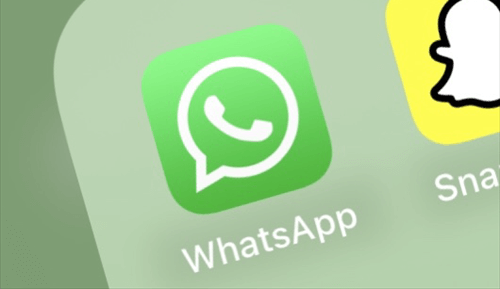Как экспортировать чат WhatsApp с iPhone в электронную почту
Почему вы хотите экспортировать чат WhatsApp с iPhone в электронную почту?
Можно с уверенностью сказать, что WhatsApp — самая популярная платформа для обмена мгновенными сообщениями в мире. Если вы часто используете WhatsApp, нет никаких сомнений в том, что вас ждет длинный список разговоров, включая вопросы личной конфиденциальности и бизнеса. Иногда вам может потребоваться поделиться сообщениями WhatsApp со своей семьей, друзьями или коллегами. Итак, вы хотите знать, как пересылать сообщения WhatsApp с iPhone на электронную почту.
Кроме того, эти сообщения важны, поэтому вы не можете и не хотите их потерять. Учитывая риск потери данных из-за сбоев приложений, обновлений iOS и других непредвиденных происшествий, это также хороший выбор для отправки важных сообщений WhatsApp по электронной почте себе в качестве резервной копии. В этом случае, как экспортировать чат WhatsApp с iPhone в электронную почту?

В этом руководстве вы получите все подробности о том, как отправить электронное письмо в чат WhatsApp с iPhone. Вы можете отправлять сообщения WhatsApp другим людям по электронной почте или экспортировать чат WhatsApp с iPhone на ПК в качестве резервной копии.
Как экспортировать чат WhatsApp с iPhone в электронную почту
С помощью функции «Экспорт чата» в WhatsApp вы можете экспортировать чат WhatsApp по электронной почте, включая сообщения, изображения, видео и многое другое. Однако за раз вы можете экспортировать только один разговор. Вот все подробности о том, как отправить электронное письмо в чат WhatsApp с iPhone.
1. Откройте WhatsApp на своем iPhone > перейдите в чат, который хотите экспортировать.
2. Коснитесь названия чата > Выбрать. Экспортировать чат под Контактная информация > Во всплывающем окне выберите Прикрепить медиа или Без СМИ. Если вы хотите экспортировать фотографии или видео в чат, выберите «Прикрепить медиа».
3. Выберите Почта > Введите адрес электронной почты и коснитесь значка Отправлять кнопка для передачи сообщений WhatsApp с iPhone на электронную почту. После этого выбранные вами файлы WhatsApp будут отправлены на адрес электронной почты.

★Советы: ваши текстовые сообщения будут отправлены в формате .txt, а медиафайлы — в формате .mp4. Вы можете экспортировать только до 40 000 последних сообщений без мультимедиа и до 10 000 последних сообщений с мультимедиа. Если вы обнаружите, что не можете экспортировать чат WhatsApp, возможно, вы превысили лимит. В этом случае вы можете удалить некоторые сообщения или попробовать следующий метод экспорта чатов.
📌 Можете ли вы импортировать чат WhatsApp из электронной почты?
Это практически невозможно. Экспортированные сообщения сохраняются в формате .txt, и их сложно реинтегрировать в формат, который может прочитать WhatsApp. Если вы хотите экспортировать чат WhatsApp в качестве резервной копии и однажды перенести его обратно на iPhone, вы можете обратиться к следующей части, чтобы получить решение.
Еще один простой способ экспортировать чат WhatsApp с iPhone
Теперь вы уже знаете, как экспортировать чат WhatsApp с iPhone в электронную почту. Однако экспорт сообщений по электронной почте может оказаться для вас не очень хорошей идеей.
Функция «Экспорт чата» позволяет экспортировать только один разговор за раз. При этом экспортированные файлы невозможно снова импортировать в WhatsApp. Если вам нужен более эффективный способ экспорта WhatsApp, вы можете обратиться за помощью к инструменту передачи WhatsApp.
FoneTool — это профессиональный инструмент управления данными iPhone для пользователей Windows. Его Резервное копирование WhatsApp Эта функция поможет вам быстро экспортировать всю историю чатов WhatsApp на компьютер. Более того, экспортированные сообщения можно перенести обратно на iPhone.
Давайте посмотрим, как использовать этот инструмент для экспорта чата WhatsApp.
1. Загрузите, установите и запустите FoneTool> Подключите iPhone к компьютеру через USB-кабель.
Скачать бесплатную программу Win 11/10/8.1/8/7
Безопасная загрузка
2. Выберите Менеджер WhatsApp > Перейти к Резервное копирование WhatsApp и нажмите Начать.

3. Включите шифрование резервной копии и выберите путь хранения> Нажмите Начать резервное копирование для резервного копирования сообщений WhatsApp с iPhone на ПК.

4. Когда все будет готово, нажмите Вид чтобы проверить ваши сообщения WhatsApp.
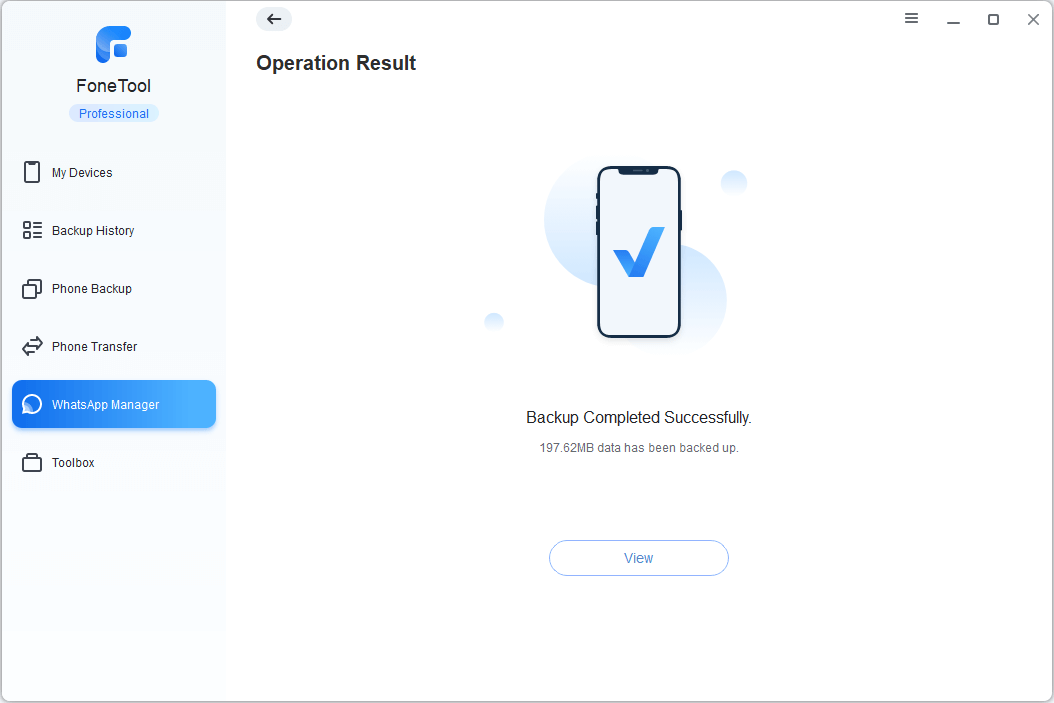
Кстати, когда вы переходите на новый iPhone, вы можете рассчитывать на выбор. WhatsApp трансфер для передачи сообщений WhatsApp с iPhone на iPhone напрямую.

💡 FoneTool также может помочь вам переносить контакты, текстовые сообщения, фотографии и многое другое между iPhone и компьютером.
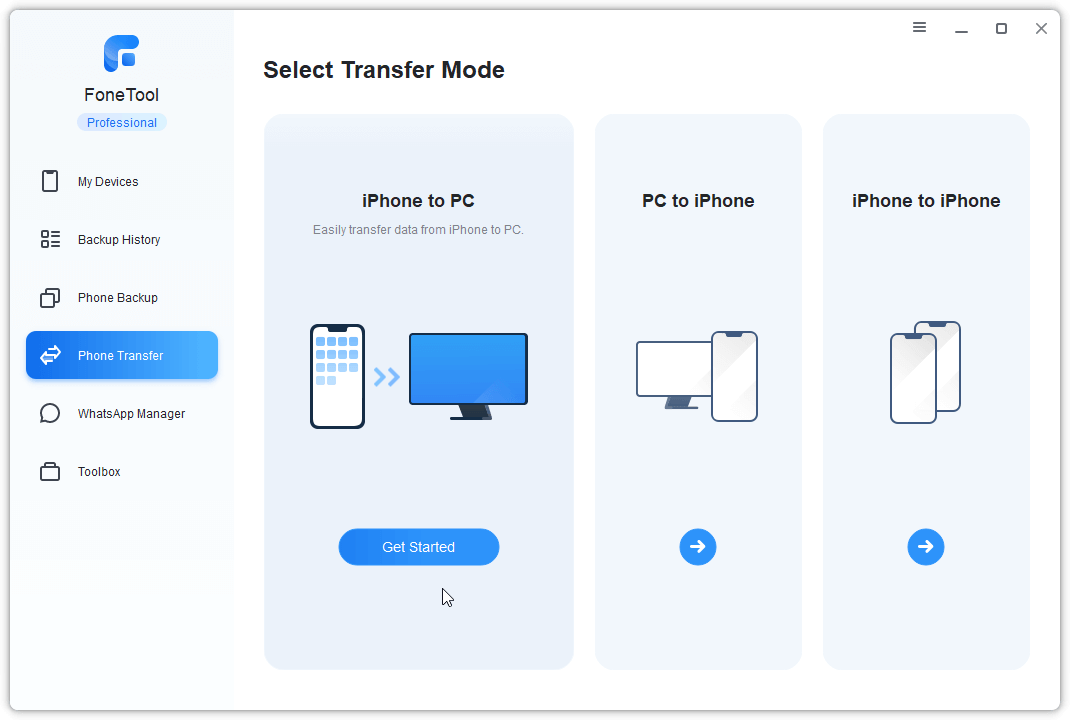
Заключительные слова
Это все о том, как экспортировать чат WhatsApp с iPhone в электронную почту. Обычно вы можете использовать функцию экспорта чата WhatsApp для пересылки сообщений WhatsApp на электронную почту. Это может помочь вам перенести один разговор за раз. Однако экспортированные файлы невозможно снова импортировать на iPhone.
Если вы хотите экспортировать большое количество сообщений или импортировать сообщения на iPhone в будущем, вы можете использовать сторонний инструмент передачи для экспорта вашего чата.
FoneTool — универсальный менеджер данных iPhone
Переносите, резервируйте и управляйте данными на iPhone, iPad и iPod touch простым способом.
-

Совместимость с iOS 17
 iPhone 15 поддерживается
iPhone 15 поддерживается